1. 네이버에서 검색하기
from selenium import webdriver
from selenium.webdriver.common.keys import Keys
import time
import os
from selenium.webdriver.chrome.service import Service as ChromeService
from webdriver_manager.chrome import ChromeDriverManager
from selenium.webdriver.common.by import By
# 크롤링할 키워드 입력
query_txt = input('크롤링할 키워드는 무엇인가요?:')
# 결과를 저장할 파일 경로
f_name = 'C:\\Users\\Desktop\\0418test\\test.txt'
# Chrome 웹드라이버 초기화
driver = webdriver.Chrome(service=ChromeService(ChromeDriverManager().install()))
url = 'https://www.naver.com/'
driver.get(url)
time.sleep(2) # 페이지가 모두 열릴 때까지 2초 기다림
# 검색 입력창을 찾고 키워드 입력
search_box = driver.find_element(By.XPATH, '//*[@id="query"]')
search_box.send_keys(query_txt)
search_box.send_keys(Keys.ENTER) # 엔터 키를 눌러 검색 실행
# 웹 페이지가 로드될 때까지 기다림
time.sleep(5)
# 웹 드라이버 세션을 종료
# driver.quit()
2. 구글에서 검색하기
from selenium import webdriver
from selenium.webdriver.common.keys import Keys
import time
import os
from selenium.webdriver.chrome.service import Service as ChromeService
from webdriver_manager.chrome import ChromeDriverManager
from selenium.webdriver.common.by import By
# 크롤링할 키워드 입력
query_txt = input('크롤링할 키워드는 무엇입니까?:')
# 결과를 저장할 파일 경로
f_name = 'C:\\Users\\Soyoung\\Desktop\\0418test\\test.txt'
# Chrome 웹드라이버 초기화
driver = webdriver.Chrome(service=ChromeService(ChromeDriverManager().install()))
url = 'https://www.google.com/'
driver.get(url)
time.sleep(2) # 페이지가 모두 열릴 때까지 2초 기다림
# 검색 입력창을 찾고 키워드 입력
search_box = driver.find_element(By.XPATH, '//*[@id="APjFqb"]')
search_box.send_keys(query_txt)
search_box.send_keys(Keys.ENTER) # 엔터 키를 눌러 검색 실행
# 웹 페이지가 로드될 때까지 잠시 기다림
time.sleep(5)
# 웹 드라이버 세션을 종료
# driver.quit()